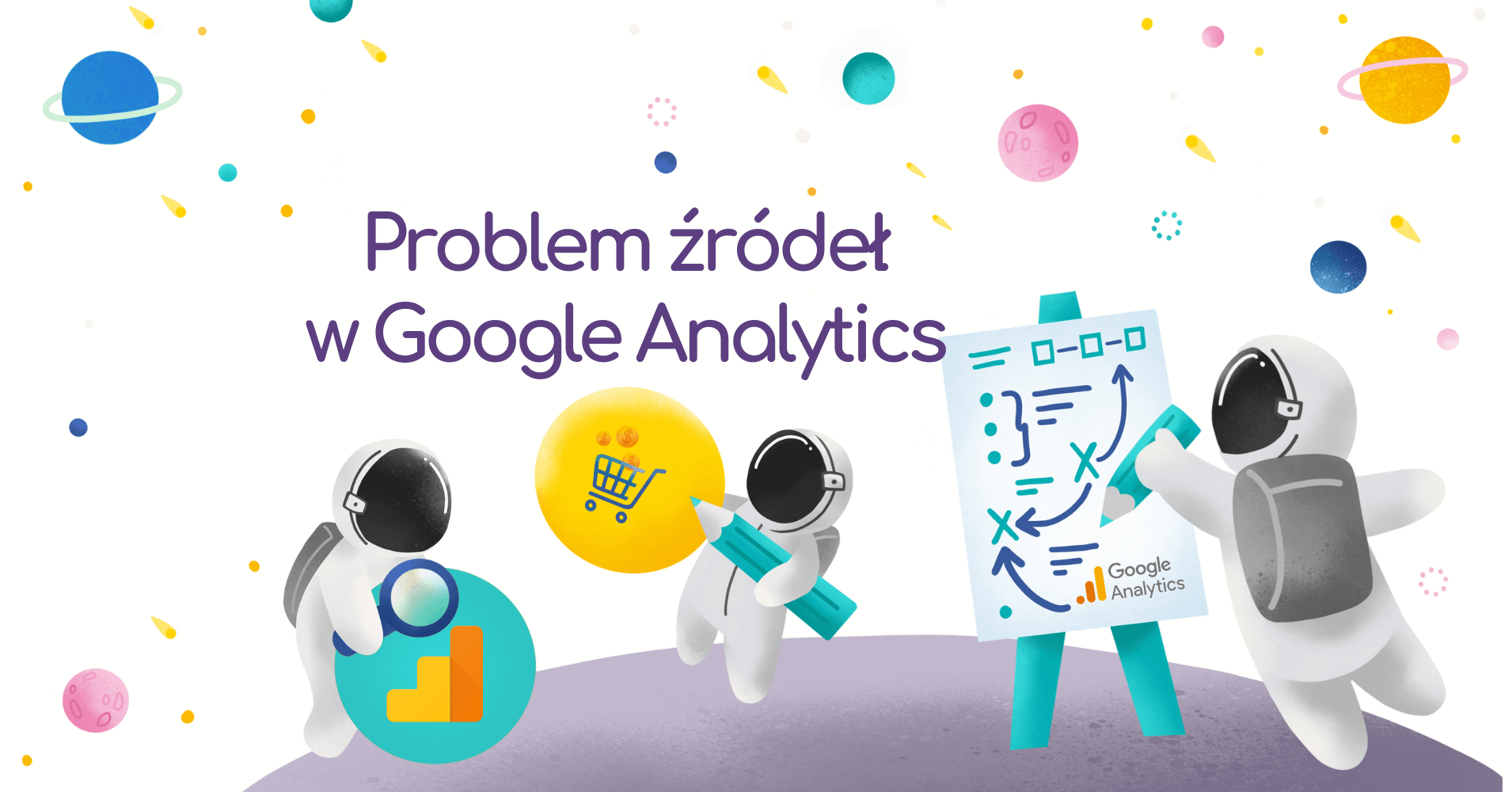Na większości kont Google Analytics naszych klientów obserwujemy źródła ruchu, które dla wielu specjalistów mogą nie być jasne w zrozumieniu oraz prowadzenia sprawnych analiz, korzystając z podziału źródło/medium. Mowa oczywiście o googleads.g.doubleclick.net oraz tpc.googlesyndication.com.
Nasze rozwiązanie
Chcąc weryfikować przychody i mieć dokładniejsze dane z kampanii reklamowych, warto przypisać te źródła ruchu do kampanii płatnych w Google (google/cpc). Zgodnie z artykułem „Odesłania pochodzą z adresu googleads.g.doubleclick.net lub tpc.googlesyndication.com” – jest to ruch pochodzący z kampanii Google Ads oraz Google Ad Manager.
Warto jednak podkreślić, że rozwiązanie problemu, zawarte w artykule od Google, nie sprawdziło się jednak u naszych klientów. Mimo że automatyczne tagowanie było włączone, wciąż zdarzały się powyższe źródła w raportach.
Rozwiązanie? Filtry!
Poniżej chciałbym przedstawić w kilku krokach, jak dopisać powyżej wspomniane źródła do „google/cpc”. Nie jest to idealne rozwiązanie, ponieważ system Google Analytics nie rozpozna dokładnej kampanii ruchu, a tylko źródło i medium. Pomoże to jednak w minimalizacji negatywnych efektów sytuacji i uniknięciu przypisywania tych transakcji do nieodpowiednich źródeł.
Jakie filtry wykorzystać?
(wersja graficzna pod poradnikiem tekstowym)
Zmieniamy medium na „cpc”
- Przechodzimy do Filtrów w administracji Google Analytics.
- Dodajemy nowy filtr z nazwą, np. „googleads.g.doubleclick.net / referral – medium„.
- Typ filtra ustawiamy na „Niestandardowy„.
- Klikamy w „Zaawansowane„:
- „Pole A -> Wyodrębnij A” wybieramy „Źródło kampanii” oraz wklejamy „googleads.g.doubleclick.net„.
- „Pole B -> Wyodrębnij B” wybieramy „Medium kampanii” oraz wklejamy „referral„.
- „Dane wyjściowe -> Konstruktor” wybieramy „Medium kampanii” oraz wklejamy „cpc„.
- Zaznaczone powinny zostać checkboxy „Wymagane pole A„, „Wymagane pole B” oraz „Zastąp pole danych wyjściowych„.
- Zapisujemy filtr.
- Przechodzimy do Filtrów w administracji Google Analytics.
- Dodajemy nowy filtr z nazwą, np. „tpc.googlesyndication.com / referral – medium„.
- Typ filtra ustawiamy na „Niestandardowy„.
- Klikamy w „Zaawansowane„:
- „Pole A -> Wyodrębnij A” wybieramy „Źródło kampanii” oraz wklejamy „tpc.googlesyndication.com„.
- „Pole B -> Wyodrębnij B” wybieramy „Medium kampanii” oraz wklejamy „referral„.
- „Dane wyjściowe -> Konstruktor” wybieramy „Medium kampanii” oraz wklejamy „cpc„.
- Zaznaczone powinny zostać checkboxy „Wymagane pole A„, „Wymagane pole B” oraz „Zastąp pole danych wyjściowych„.
- Zapisujemy filtr.
Po wykonaniu powyższych kroków zamiast „googleads.g.doubleclick.net / referral” oraz „tpc.googlesyndication.com / referral” Google Analytics będzie w raportach przedstawiał „googleads.g.doubleclick.net / cpc” oraz „tpc.googlesyndication.com / cpc”, co nie jest jeszcze rozwiązaniem całkowitym.
Zmieniamy źródło na „google”
- Przechodzimy do Filtrów w administracji Google Analytics.
- Dodajemy nowy filtr z nazwą, np. „googleads.g.doubleclick.net – source„.
- Typ filtra ustawiamy na „Niestandardowy„.
- Klikamy w „Wyszukaj i zastąp„:
- „Pole filtra” ustawiamy na „Źródło kampanii„.
- W polu „Znajdź ciąg” wklejamy „googleads.g.doubleclick.net„.
- W polu „Zastąp ciąg” wklejamy „google„.
- Możemy zweryfikować dane po zapisaniu filtra.
- Zapisujemy filtr.
- Przechodzimy do Filtrów w administracji Google Analytics.
- Dodajemy nowy filtr z nazwą, np. „tpc.googlesyndication.com – source„.
- Typ filtra ustawiamy na „Niestandardowy„.
- Klikamy w „Wyszukaj i zastąp„:
- „Pole filtra” ustawiamy na „Źródło kampanii„.
- W polu „Znajdź ciąg” wklejamy „tpc.googlesyndication.com„.
- W polu „Zastąp ciąg” wklejamy „google„.
- Możemy zweryfikować dane po zapisaniu filtra.
- Zapisujemy filtr.